Cómo configurar tu reloj inteligente por primera vez (cualquier marca)

Has desempaquetado tu nuevo reloj inteligente, has quitado la película protectora y estás listo para empezar a realizar un seguimiento de tus entrenamientos, pasos y sueño. Pero cuando se trata de configurar tu reloj inteligente, el proceso puede resultar confuso, sobre todo porque cada marca tiene su propia aplicación, método de emparejamiento y peculiaridades. Tanto si acabas de invertir en tu primer reloj inteligente como si estás cambiando de marca, es posible que necesites ayuda durante el proceso.
No te preocupes: esta guía te explica todo lo que necesitas saber para configurar cualquier reloj inteligente, ya sea Garmin, Fitbit, Apple Watch, Samsung, Polar, Suunto, Huawei u otra marca. Al final, tu reloj estará completamente emparejado, personalizado y listo para usar.
Lo que necesitarás antes de empezar
Antes de lanzarte a emparejar tu reloj inteligente (es decir, conectarlo a tu teléfono), tómate un momento para preparar todo lo que necesitarás. Tenerlo todo listo te ayudará a que el proceso de configuración sea más fluido y evitará errores de conexión comunes.
Asegúrate de tener:
- Un reloj inteligente cargado (lo ideal es que tenga un 50 % o más de batería).
- Un smartphone compatible (consulte la página de compatibilidad de su marca si no está seguro).
- Una conexión Bluetooth estable y, si es posible, acceso a Wi-Fi.
- La aplicación oficial para su reloj inteligente (véase más abajo).
Aquí tiene una lista de referencia rápida de aplicaciones para las marcas de relojes inteligentes más populares:
|
Marca |
Aplicación complementaria |
Dónde conseguirla |
|
Apple Watch |
Apple Watch app |
App Store |
|
Fitbit |
Fitbit App |
App Store / Google Play |
|
Garmin |
Garmin Connect |
App Store / Google Play |
|
Samsung |
Galaxy Wearable |
App Store / Google Play |
|
Polar |
Polar Flow |
App Store / Google Play |
|
Suunto |
Suunto App |
App Store / Google Play |
|
Huawei |
Huawei Health |
AppGallery / App Store / Google Play |
|
WHOOP |
WHOOP App |
App Store / Google Play |
→ Consejo: Descarga siempre la aplicación oficial desde tu tienda de aplicaciones o el sitio web de la marca; evita los «asistentes de configuración» de terceros, ya que pueden causar problemas de emparejamiento o riesgos de seguridad.
Paso a paso: cómo configurar tu reloj inteligente
Aunque cada reloj inteligente tiene su propio sistema, el proceso de configuración básico es muy similar en todas las marcas. Sigue estos pasos y tendrás tu nuevo dispositivo emparejado y en funcionamiento en solo unos minutos.
Paso 1: Enciéndelo
Mantén pulsado el botón de encendido hasta que se ilumine la pantalla. Algunos relojes, como Garmin y Polar, pueden tardar más en arrancar la primera vez que se utilizan, lo cual es normal, ya que están inicializando el software y los sensores.
Paso 2: Activa el Bluetooth en tu teléfono
El Bluetooth de tu teléfono debe estar activado para detectar y emparejar tu reloj.
- En iPhone: Ve a Ajustes → Bluetooth → Activar.
- En Android: Desliza hacia abajo → Toca Bluetooth → Activar.
Asegúrate de que tu teléfono se encuentre a menos de 30 cm de tu reloj durante toda la configuración.
Paso 3: Abre la aplicación complementaria
Inicia la aplicación oficial de la marca, inicia sesión (o crea una cuenta) y selecciona «Configurar nuevo dispositivo». La aplicación comenzará a buscar relojes inteligentes cercanos.
Si aparecen varios dispositivos, comprueba el nombre del reloj o el código de emparejamiento que se muestra en la pantalla de tu reloj inteligente.
Paso 4: Empareja tus dispositivos
Toca el nombre de tu dispositivo en la aplicación, confirma que el código de emparejamiento coincide en ambas pantallas y aprueba cualquier solicitud de conexión. Es posible que la aplicación realice una actualización del firmware en este momento; deja que se complete antes de continuar.
Paso 5: Inicia sesión o crea una cuenta
La mayoría de las marcas de relojes inteligentes requieren que inicies sesión en una cuenta para sincronizar de forma segura los datos de salud y actividad. Esta cuenta almacena tu progreso, registros de sueño y preferencias personales en la nube.
→ Algunas funciones (como la sincronización de datos de Fitbit o las insignias de Garmin Connect) no funcionarán a menos que hayas iniciado sesión.
Paso 6: concede los permisos clave
Durante la configuración, la aplicación solicitará permisos para acceder a:
- Datos de salud (necesarios para el seguimiento de pasos y la frecuencia cardíaca).
- Notificaciones (para reflejar llamadas, mensajes y alertas de aplicaciones).
- Ubicación (para el seguimiento por GPS).
- Contactos (para las funciones de llamadas/SMS, opcional).
Lo mejor es conceder todos los permisos ahora y ajustarlos más tarde en la configuración.
Paso 7: Personaliza tu reloj
Una vez emparejado, dedica unos minutos a personalizar la esfera del reloj, establecer objetivos de actividad y elegir en qué muñeca lo llevarás. Estos detalles ayudan a tu dispositivo a realizar un seguimiento más preciso de tus movimientos y tu sueño.

Notas de configuración específicas de cada marca
Aunque la configuración básica es similar, cada marca tiene pasos o requisitos de aplicación únicos. A continuación, te ofrecemos una breve descripción general de los fabricantes de relojes inteligentes más comunes.
Garmin
Los relojes Garmin utilizan la aplicación Garmin Connect para la configuración y la sincronización. Después del emparejamiento, permite que se realice una actualización del firmware, que puede tardar hasta 15 minutos. Una vez completada, puedes configurar funciones como Garmin Pay, almacenamiento de música e integración con Strava directamente dentro de la aplicación.
Consejo profesional: mantén activadas las funciones «Seguimiento de actividad» y «Bluetooth» en tu teléfono para garantizar la sincronización automática después de los entrenamientos.
→ Mejora aún más tu Garmin con una nueva correa compatible con Garmin u otros accesorios y tenlo listo para cualquier aventura.
Fitbit
La configuración de Fitbit se realiza a través de la aplicación Fitbit. Toca tu foto de perfil → Configurar un dispositivo y sigue las instrucciones que aparecen en pantalla. Si el emparejamiento Bluetooth falla, reinicia tu teléfono o desactiva temporalmente el Wi-Fi durante la configuración.
Desde 2024, Fitbit requiere un inicio de sesión con una cuenta de Google; las cuentas de Fitbit anteriores ya no son compatibles. Una vez que hayas iniciado sesión, puedes conectar Fitbit a Google Fit o Strava para compartir datos.
→ La personalización no termina con la configuración; echa un vistazo a nuestra colección de accesorios Fitbit para correas, cargadores y protectores de pantalla.
Apple Watch
La configuración del Apple Watch funciona exclusivamente con iPhones. Abre la aplicación Watch, pulsa Iniciar emparejamiento y alinea la cámara de tu teléfono con el patrón de animación del reloj. Los dispositivos se emparejan automáticamente.
A continuación, elegirás la preferencia de muñeca, habilitarás Apple Pay y decidirás si instalar todas las aplicaciones disponibles inmediatamente o personalizarlas más tarde.
Consejo: Si estás restaurando desde un Apple Watch anterior, tendrás la opción de restaurar desde la copia de seguridad en lugar de empezar desde cero.
→ ¿Quieres personalizar el aspecto de tu Apple Watch? Explora nuestra gama de correas y protectores de pantalla para Apple Watch, con opciones para todas las series.
Samsung Galaxy Watch
Para la serie Galaxy Watch de Samsung, descarga la aplicación Galaxy Wearable. Selecciona tu modelo (por ejemplo, Galaxy Watch 8, Watch 5, Active 2) e inicia sesión en tu cuenta de Samsung.
Algunas funciones, como Samsung Health, ECG y el seguimiento de la composición corporal, requieren permisos adicionales o la aplicación Samsung Health Monitor. Mantén tu reloj conectado a una red Wi-Fi durante la primera sincronización, ya que así se garantizan actualizaciones e instalaciones de aplicaciones más rápidas.
→ Completa la configuración de tu Galaxy con correas y cargadores compatibles con Samsung, perfectos para el uso diario o los entrenamientos intensos.
Polar
Los relojes inteligentes Polar utilizan la aplicación Polar Flow para su configuración. Inicia sesión antes de emparejarlos y sigue los pasos indicados. Es posible que el reloj te pida que introduzcas datos como la fecha de nacimiento, el sexo y las unidades de medida preferidas.
Mantén tu teléfono cerca mientras se sincroniza: la transferencia inicial de datos de Polar puede tardar varios minutos. Para obtener la máxima precisión, deja que la aplicación se ejecute en segundo plano para que se sincronice automáticamente después de los entrenamientos.
→ Mantén tu Polar en óptimas condiciones con nuestras correas y accesorios de repuesto Polar, diseñados para ofrecer comodidad, precisión y durabilidad.
Suunto
Instala la aplicación Suunto, inicia sesión y añade tu reloj desde el menú superior derecho. Suunto requiere que estén habilitados los servicios de Bluetooth y de localización. Una vez emparejado, instalará automáticamente el último firmware.
Los dispositivos Suunto también se pueden sincronizar directamente con Strava, Komoot y TrainingPeaks, lo que resulta ideal si estás migrando desde otra plataforma de fitness.
→ ¿Listo para salir a correr? Echa un vistazo a nuestras correas Suunto para mantener tu reloj seguro y cómodo en tu muñeca.
Huawei
Los relojes inteligentes de Huawei (Watch GT, Watch Fit, Band 9, etc.) utilizan la aplicación Huawei Health. Si tienes un teléfono Android, es posible que tengas que instalarla a través de AppGallery, la tienda de aplicaciones de Huawei.
Una vez instalada, abre Huawei Health → Dispositivos → Añadir → Reloj inteligente. Selecciona tu modelo, confirma el emparejamiento y permite las notificaciones y el acceso a la ubicación.
Nota: Si utilizas un iPhone, algunas funciones de Huawei (como el seguimiento continuo de SpO₂ y las descargas de esferas de reloj) pueden estar limitadas debido a las restricciones de iOS.
→ Mejora tu experiencia con Huawei con las correas y accesorios para relojes inteligentes Huawei, opciones elegantes y duraderas para cada modelo.
Consejos de configuración opcionales
Después del emparejamiento básico, puedes personalizar y optimizar tu reloj inteligente para disfrutar de la mejor experiencia. Estas tareas de configuración opcionales te ayudarán a sacar el máximo partido a tu dispositivo.
Empieza conectando tu reloj inteligente a una red Wi-Fi, si es compatible, ya que esto acelera las descargas de aplicaciones y las actualizaciones de firmware. A continuación, comprueba las siguientes opciones:
- Descarga mapas o música sin conexión para entrenar sin tu teléfono (Garmin, Samsung, Apple Watch Ultra).
- Habilita los pagos sin contacto (Garmin Pay, Fitbit Pay, Samsung Pay, Huawei Wallet).
- Configura las funciones de seguridad, como los contactos de emergencia y la detección de incidentes.
- Ajusta el brillo y los controles gestuales para ahorrar batería.
Dedicar unos minutos ahora a ajustar esta configuración te evitará frustraciones más adelante y mantendrá tu reloj inteligente funcionando de manera eficiente.
Solución de problemas de configuración
Incluso cuando se siguen todos los pasos correctamente, pueden producirse problemas de configuración. A continuación se ofrecen algunas soluciones rápidas para los problemas más comunes durante el emparejamiento inicial.
|
Problema |
Solución rápida |
|
El reloj no aparece en la lista de Bluetooth |
Reinicia tanto el reloj como el teléfono. Si sigue sin aparecer, restablece el Bluetooth en tu teléfono o elimina los emparejamientos antiguos. |
|
La sincronización falla durante la configuración |
Cierra la aplicación, vuelve a abrirla y asegúrate de que el Bluetooth y la ubicación estén activados. |
|
El reloj se queda bloqueado durante la actualización del firmware |
Déjalo en el cargador, mantente cerca de una red Wi-Fi y deja que termine; algunas actualizaciones tardan 20 minutos. |
|
Las notificaciones no funcionan |
Vuelve a abrir la aplicación complementaria y vuelve a conceder los permisos de notificación. |
|
Problema de carga en el primer uso |
Asegúrate de que se haya retirado cualquier película de plástico de los pines del cargador y de que las superficies estén secas. |
Si todo lo demás falla, realiza un restablecimiento de fábrica en el reloj (las instrucciones varían según la marca) y repite la configuración desde cero.
Resumen
Configurar un reloj inteligente por primera vez no tiene por qué ser complicado. Una vez que hayas emparejado tu dispositivo, habilitado los permisos y personalizado los ajustes clave, tendrás en tu muñeca una potente herramienta de fitness y estilo de vida, lista para realizar un seguimiento de tus entrenamientos, controlar tu salud y mantenerte conectado.
Tanto si eres un aventurero de Garmin, un multitarea de Apple Watch o un fanático del fitness de Huawei, los pasos de configuración anteriores te permitirán empezar con confianza.
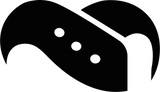
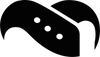


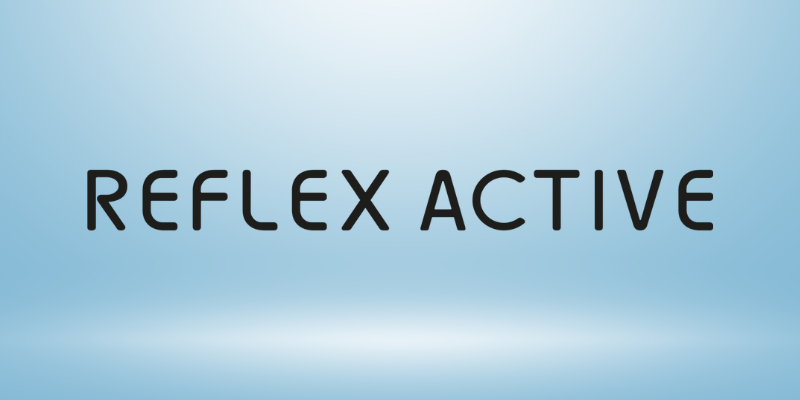


Dejar un comentario